投影図に 3D の色を設定する
投影図に 3D の色を反映して投影する方法を説明します。
投影図の表示は、3パターンあります。
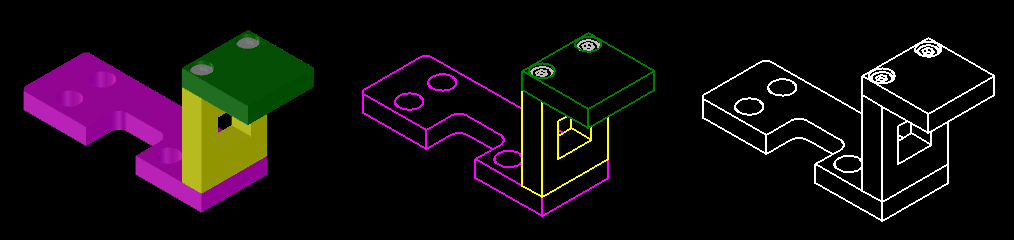
3D のカラーを反映した表示は、2パターンです。
3D のカラーを反映した表示は、2パターンです。
- クイックモードで投影(上図の左)
- 投影図の外形線のみ色を反映(上図の中央)
クリックモードで投影
[投影図] 画面 → [図]タブ のモードを [クイック] に変更して投影します。
外形線のみ色を反映
[投影図] 画面 → [その他]タブ の [外形線に3Dパーツの色を使用する] にチェックを入れて投影します。
詳しくは、下記動画をご参照ください。
CA-046
Related Articles
投影図にハッチングを作成する
3D図 とリンクしている投影図に断面図とは別に、単独で独立したハッチングを作成する方法を説明します。 手順 〔1〕 投影図のマウス右クリックメニューより、 [図の編集] または [図のインプレイス編集] を選択し投影図の編集モードに入ります。 〔2〕 [作図]タブ → [描画]グループ → [ハッチング] を実行します。 〔3〕 ハッチングを実行すると、画面左下にインスタンスメニューが表示されます。 項目1 を [点を選択] または [境界を選択] ...投影図にリンクしている 3Dファイル(.ics)を確認/変更する
投影図にリンクしている 3Dファイル(.ics)を確認または変更する方法を説明します。 リンクファイルの確認 〔1〕 CAXA Draft の図面(.exb)を開きます。 〔2〕 [3Dインターフェース] → [摘要]グループ → [リンクの編集] をクリックします。 〔3〕 CAXA Draft で使用している ICSファイルは、[ファイル名] に表示されます。 リンクファイルの変更 (上記の 〔3〕 まで同じ操作) 〔4〕 ...3D曲線の色を設定する
3D曲線の色を設定する方法を説明します。 すべての 3D曲線の色を設定する場合 〔1〕 [メニュー] → [オプション] を開きます。 〔2〕 [オプション]ダイアログ の左側の項目で、「色」を選択します。 〔3〕 「配色」の「色の設定先」で「3D曲線」を選択し、右側の「色」の欄で色を選択します。 表示されている色以外を指定する場合は、[他の色] をクリックして色を設定します。 〔4〕 色を設定後、[オプション]ダイアログ の右下の [適用] [OK] をクリックして終了します。 個別で ...任意の基点で投影図を移動する
CAXA Draft で、任意の基点で投影図を移動する方法を説明します。 手順 〔1〕 [作図]タブ → [ストレッチ] を選択します。 〔2〕 画面左下のインスタンスメニューで、項目1を [複数選択]、項目2を [2点] に設定します。 〔3〕 移動させる投影図を選択し、右クリックで確定します。 〔4〕 移動の基点となる点を選択します。 〔5〕 移動させたい点を選択します。 詳しくは、下記操作動画をご参照ください。 CA-058投影図の図面尺度を変更する
2Dドラフト(CAXA Draft)で投影図の尺度を設定する方法を説明します。 投影時に尺度を設定する方法 〔1〕[3Dインターフェース]タブ → [投影図の作成]グループ → [投影図] をクリックします。 〔2〕[投影図の出力]ダイアログ が表示されます。 ダイアログ右下の[図面尺度] の右側にある [レイアウト設定] をクリックします。 〔3〕[レイアウト設定]ダイアログ が表示されます。 [図面の尺度] で [尺度] を選択し、設定します。 〔4〕尺度を設定後、[OK] ...